In diesem Artikel erfahren Sie, wie Sie SSH (Secure Shell) einrichten und verwenden können, um damit eine sichere Verbindung zu Ihrem Hostpoint Webhosting herzustellen. SSH ermöglicht Ihnen über eine verschlüsselte Verbindung auf Ihren Server zuzugreifen, Dateien zu verwalten und Befehle auszuführen.
SSH auf dem Server einrichten
Um SSH zu verwenden, benötigen Sie folgendes:
- Einen SSH-Client. Der Client OpenSSH wird bei modernen Betriebssystemen bereits mitgeliefert. Öffnen Sie dazu einfach die Kommandozeile (Windows CMD, Linux oder MacOS Terminal). Der Befehl «ssh» funktioniert, wenn der Client vorhanden ist. Bei älteren Windows-Versionen benötigen Sie allenfalls einen Client wie PuTTY.
- Ihren Hosting-Benutzernamen (Haupt-Account)
- Das dazugehörige Passwort oder ein SSH-Schlüsselpaar
- Den Servernamen
Melden Sie sich unter https://admin.hostpoint.ch im Hostpoint Control Panel an und öffnen Sie unter «Services» den gewünschten Server. In der «Server Übersicht» finden Sie unten rechts unter «Identität» den benötigten Account sowie den Server, auf welchen Sie sich verbinden müssen. Auf Managed Flex Servern wird der Hostname oben rechts angezeigt.

Stellen Sie im Menü links unter «Advanced» und «SSH Zugang» sicher, dass der SSH-Zugang aktiviert ist. Als «Aktive Shell» empfehlen wir die standardmässig ausgewählte «bash».
Falls Sie sich anstatt mit einem Passwort lieber mit einem SSH-Key anmelden möchten, können Sie an dieser Stelle Ihren Public Key hinterlegen. Sie können dabei auch mehrere Schlüssel hinterlegen, damit beispielsweise Ihr Webmaster per SSH zugreifen kann, ohne das Passwort kennen zu müssen.

Unter «Advanced» und «Passwort Wechsel» können Sie ein Passwort für Ihren Hosting-Account setzen. Dabei handelt es sich nicht um das Passwort Ihrer Hostpoint ID, sondern um ein separates Passwort für SSH-, SQL- und FTP-Zugriffe mit dem Haupt-Account des Hostings.
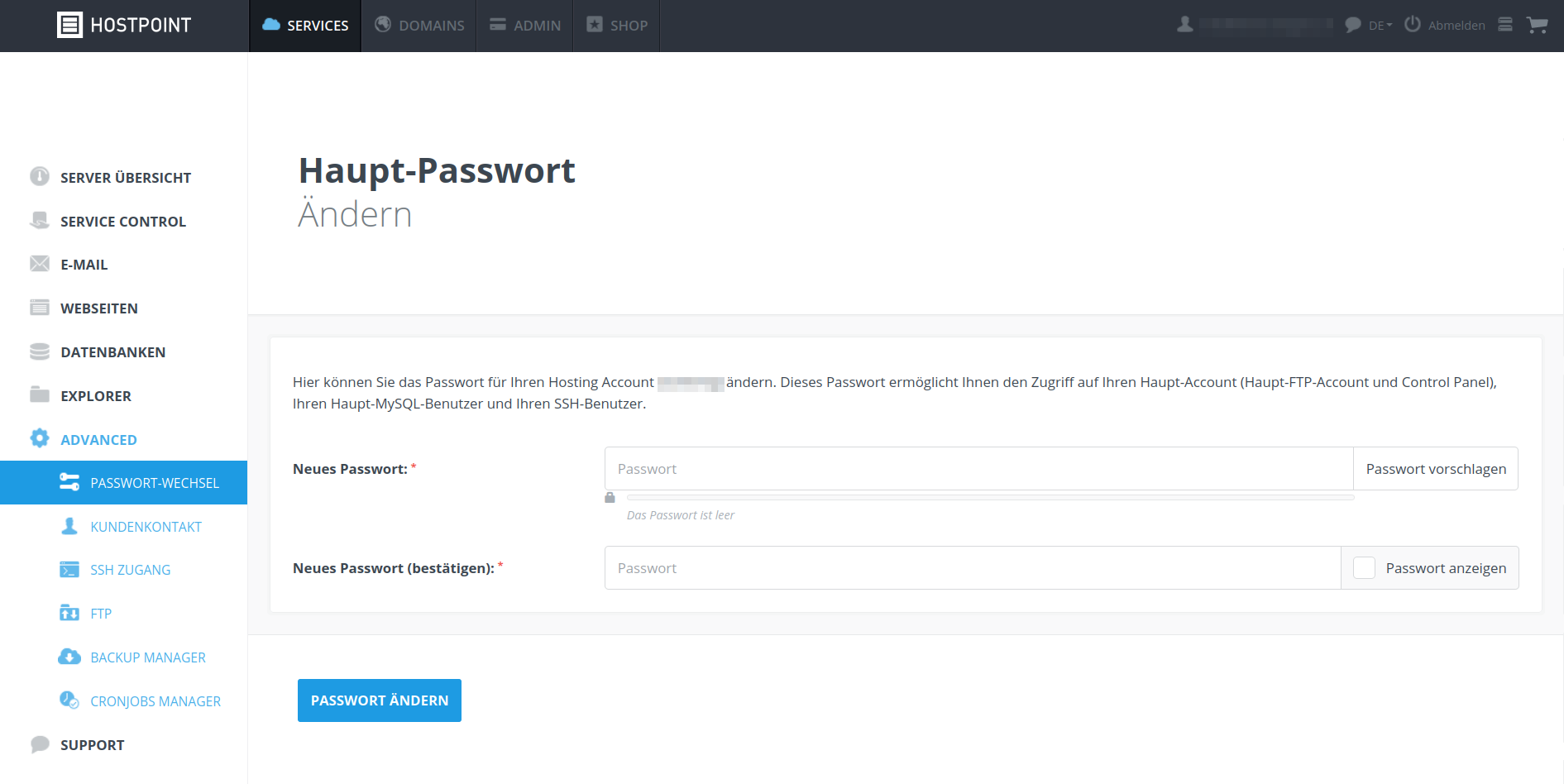
SSH-Verbindung erstellen
Starten Sie ein Terminal oder den gewünschten SSH-Client und geben Sie die entsprechenden Daten an. Bei OpenSSH geben Sie den Benutzernamen und Server direkt im Befehl mit. Dies könnte wie folgt aussehen (ersetzen Sie «HauptAccount» und den Servernamen «sl123» durch die Angaben aus dem Hostpoint Control Panel):
oder:
Wenn Sie sich zum ersten Mal mit SSH mit einem Server verbinden, werden Sie möglicherweise gefragt, ob Sie dem «Fingerprint» vertrauen möchten. Zur Sicherheit können Sie überprüfen, ob die in der Meldung erwähnte IP-Adresse mit der IP-Adresse in Ihrer DNS-Zone übereinstimmt. Anschliessend können Sie die Verbindung mit «yes» erstellen. Wie Sie unsere Fingerprints automatisch prüfen lassen können, erfahren Sie in unserem Artikel Was sind gängige Probleme beim Zugriff via SSH?
Für Supportanfragen verwenden Sie bitte dieses Formular.



